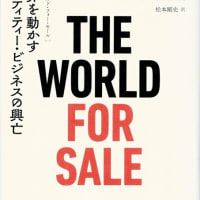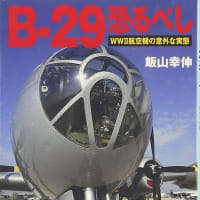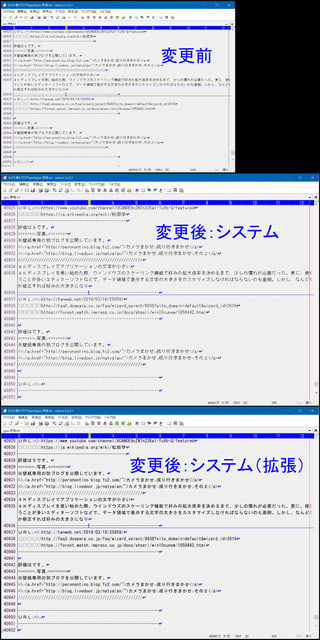
4Kディスプレイを使い始めた際、WindowsOSのスケーリング機能で好みの拡大倍率を決めるまで、少しの慣れが必要だった。更に、使うことが多いエディターソフトなどでは、データ領域で表示する文字の大きさをカスタマイズしなければならないのも面倒。しかし、何度か修正すれば好みの大きさになる。
更に、ソフトのコマンドメニューの文字が非常に小さくて読み難いという不便さがあり、我慢して使っていたが、ある時アマゾンの製品レビューの中に「実行ファイルのプロパティから互換性タブを選択し、更に・・・」という記事を見付けた。
そこで「windows10 高dpi設定の変更」というキーワードで検索すると、分かり易い情報が見つかった。一つ目は下記URLの上のもの。記事の前半は、Windows10の「拡大縮小とレイアウト」の内容で、これは上に述べた一段落目の内容だ。その設定を済ませた上で、ソフト(アプリケーション)の文字の大きさを変える方法が後半部分に記されている。この通りに操作すれば、文字が拡大される。
しかし、最後の手順の中で示される3つのオプション「アプリケーション」、「システム」、「システム(拡張)」の意味が分からなかったので、更にググると見つかったのが下のURL。その中の中段よりやや後ろに、この3つのオプションの意味が書かれている。要約すれば
●アプリケーション => OSレベルでのスケーリング処理をソフト(アプリケーション)に適用しない。(つまり、スケーリング処理がアプリケーションに適用されない)
●システム => 解像度が低いディスプレイに適した表示をする
●システム(拡張) => ソフト(アプリケーション)にもOSレベルでのスケーリング処理を適用する
ということだそーだ。
一読して分からなかったので、実際に常用しているサクラエディタで試した。画像の一番上が変更前。データ領域は好みの大きさにカスタマイズしている、問題はコマンドメニューの文字の大きさだ。このソフトの場合、拡大は必須ではないが試してみた。
中段が「システム」を選んだ場合の表示。メニューコマンドの文字がやや大きくなった一方で、データ領域の文字は、昔のガラケーのメールに表示されるテキスト文字のようで酷い。
最下段が「システム(拡張)」で、メニューコマンドの文字とデータ領域の文字が、共に改善されている。しかし、変更前と比べるとぼやけている。下記URLの上の部分で明記されているように、「アプリケーション全体がぼやっとして」しまう。
最近では、ソフト側で、高解像度への対応が少しずつ進んでいるので、それを待ち、我慢できないキモチと、ぼんやり表示のいらいらとを天秤に掛けて判断するしかない、というのが結論だ。
なお、ソフトによってはオプションを変更しても何らの効果も得られない場合もあるとのこと。また、エディターやワープロなど、データ領域のほとんどが文字で占められている場合は、4Kの美しい解像感を損なう設定は逆効果というのが私の結論。やはり「世の中上手いことばかりじゃない」よーです。
------------------------------------------------------------
URL => http://tanweb.net/2019/03/18/25859/
http://faq3.dospara.co.jp/faq/wizard_select/8938?site_domain=default&wizard_id=2616
------------------------------------------------------------
評価は4です。
======= 写真 ========
※壁紙専用の別ブログを公開しています。
カメラまかせ 成り行きまかせ => http://peronontino.blog.fc2.com/
カメラまかせ 成り行きまかせその2 => http://blog.livedoor.jp/natyalan/